win7提示baidusdtray.exe损坏怎么解决 电脑提示baidusdtray.exe损坏解决方法
来源:www.laobaicai.net 发布时间:2019-12-28 08:15
最近有位win7系统用户反映,自己的电脑一开机系统就会弹出baidusdtray.exe损坏的提示,用户不知道怎么解决这个问题,为此非常苦恼,那么win7提示baidusdtray.exe损坏怎么解决呢?下面为大家带来win7电脑提示baidusdtray.exe损坏的解决方法。
baidusdtray.exe损坏解决方法:
1、正常卸载方法:进入到控制面板——“卸载程序”——找到“百度杀毒”——右键点击卸载即可;
2、但有时候因为其他程序导致百度杀毒在系统中不能卸载,我们可以尝试在安全模式下进行卸载操作,机器重新开机,按F8进行高级菜单,选择“安全模式”;如图所示:

3、然后重复上面步骤、打开“控制面板---程序----程序和功能”,找到百度杀毒后点击“卸载/更改”,按提示进行卸载;如图所示:
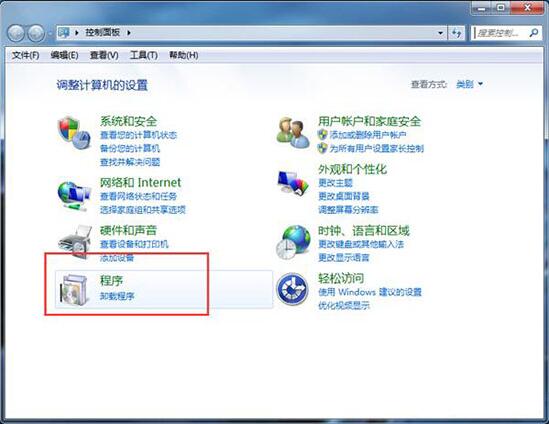
4、正常情况下软件卸载后,问题就能得到解决,但有时候由于卸载程序有问题,导致卸载不成功或者不完全。开机还是会有这样的错误提示,这时我们可以把软件安装文件夹也删除。百度杀毒默认的安装目录是C:\Program Files \Baidu(64位WIN7在C:\Program Files (x86)\Baidu)下面的BaiduSd文件夹,把BaiduSd文件夹整个删除即可,如果在正常系统中不能删除,可在“安全模式”下操作,方法同上。如图所示:

win7电脑提示baidusdtray.exe损坏的解决方法就为小伙伴们详细分享到这里了,如果用户们使用电脑的时候碰到了同样的情况,可以根据上述方法步骤进行操作哦,希望本篇教程能够帮到大家,更多精彩教程请关注老白菜官方网站。
推荐阅读
"win10系统查看显卡配置操作教程分享"
- win10系统输入法不见了解决方法介绍 2022-08-08
- win10系统修改鼠标dpi值操作方法介绍 2022-08-06
- win10系统查看无线网络密码操作方法介绍 2022-08-05
- win10系统应用商店没有网络解决方法介绍 2022-08-04
win10系统设置声音双通道操作方法介绍
- win10系统设置动态锁操作方法介绍 2022-08-02
- win10系统设置日语输入法操作方法介绍 2022-08-01
- win10系统怎么设置还原点 2022-07-30
- win10系统怎么设置自动锁屏功能 2022-07-29
老白菜下载
更多-
 老白菜怎样一键制作u盘启动盘
老白菜怎样一键制作u盘启动盘软件大小:358 MB
-
 老白菜超级u盘启动制作工具UEFI版7.3下载
老白菜超级u盘启动制作工具UEFI版7.3下载软件大小:490 MB
-
 老白菜一键u盘装ghost XP系统详细图文教程
老白菜一键u盘装ghost XP系统详细图文教程软件大小:358 MB
-
 老白菜装机工具在线安装工具下载
老白菜装机工具在线安装工具下载软件大小:3.03 MB










